升级内存后在联想笔记本BIOS中验证新配置的详细操作步骤 (升级内存在哪里)
文章ID:8967时间:2025-03-14人气:
🔧 升级内存后在联想笔记本BIOS中验证新配置的详细操作指南
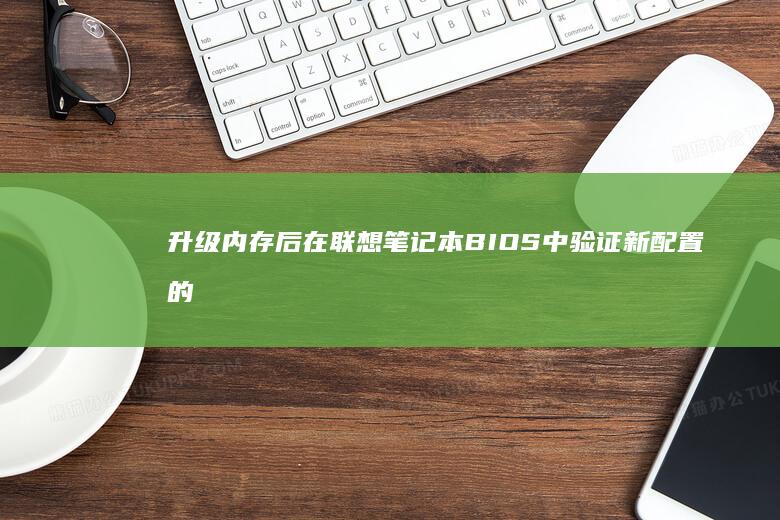
升级内存是提升笔记本性能的常见操作,但许多用户在安装新内存后,可能会疑惑如何确认BIOS是否正确识别了新配置。本文将从BIOS入口方式、内存信息查看路径、配置验证要点等角度,结合联想笔记本的特性,提供一份详细的验证指南,助您快速完成内存升级后的系统配置确认!
---### 🔍 第一步:进入联想笔记本BIOS界面关键步骤:不同型号的联想笔记本进入BIOS的按键可能不同,需根据具体机型操作:
1. 开机瞬间快速按下功能键: - ThinkPad系列:开机时按F1键(部分型号需按Enter)。 - Yoga/小新系列:开机时按F2键(部分型号为F12或Esc)。 - 拯救者/Legion系列:开机时按F2或F12(部分需在联想Vantage中进入)。💡 提示:若不确定按键,可开机后按F2或F1尝试,或通过联想官网查询具体型号的BIOS进入方式。
2. 通过联想Vantage应用进入(部分新机型): - 在系统中打开联想Vantage → 点击设置 → 系统工具 → BIOS升级 → 立即重启并进入BIOS。⚠️ 注意:此方法仅适用于支持UEFI BIOS的较新机型。
---### 📦 第二步:在BIOS中定位内存信息进入BIOS后,需找到内存相关的配置界面,通常路径如下:
1. 导航至硬件信息菜单: - 使用方向键或鼠标(若支持)进入System Information(系统信息)或Hardware Information(硬件信息)选项。 - 部分机型可能需要先选择Advanced(高级)→ Memory(内存)。2. 查看内存详细参数: - 在内存信息界面,会显示当前内存的总容量、频率、插槽使用状态等关键数据。例如:Total Memory: 16GB(已安装16GB内存)
Memory Speed: 3200MT/s(内存运行频率)
Slots Status: Slot 1: 8GB, Slot 2: 8GB(双通道模式已启用)
3. 双通道模式验证: - 若安装了两条内存条且支持双通道,需确认BIOS中是否显示Dual Channel(双通道)状态。 - 若未显示双通道,可能是内存条未插在正确插槽(如需对角安装),或BIOS未自动启用该模式。---### 📊 第三步:验证内存配置的要点分析以下是验证过程中需重点关注的细节:
1. 总容量是否匹配: - 安装新内存后,BIOS显示的总容量应为原内存容量 + 新内存容量。例如:原装8GB + 新装16GB,总容量应为24GB。 - 若显示容量小于预期,可能是内存未插紧、插槽故障,或BIOS未识别新内存。2. 内存频率是否达标: - BIOS中显示的内存频率应与内存条标称频率一致(如DDR4 3200MHz)。 - 若频率低于标称值,可能是因主板支持上限限制,或需在BIOS中手动调整XMP(Extreme Memory Profile)配置。3. 插槽状态是否正常: - 查看每个插槽的容量分配,确保新内存条已正确安装。例如:Slot 1: 16GB(单条16GB内存)
Slot 2: Empty(第二个插槽未使用)
4. 双通道模式是否生效: - 双通道可显著提升内存带宽,若未启用,需检查: - 内存条是否安装在指定插槽(如Slot 1和Slot 2需对角安装)。 - BIOS中是否开启双通道选项(部分机型需手动设置)。---### 🛠️ 常见问题及解决方案若BIOS未识别新内存,可尝试以下操作:
1. 重新安装内存条: - 确保内存条完全卡入插槽,两侧卡扣弹起固定。 - 关机后拔下内存条,用橡皮擦清洁金手指,再重新安装。2. 更新BIOS版本: - 部分旧版BIOS可能不支持新内存规格,需通过联想官网下载最新BIOS并升级。 - 升级前务必备份数据,操作需在安全电源环境下进行。3. 检查内存兼容性: - 确认新内存条的容量、频率、电压是否与笔记本主板兼容。 - 可在联想官网的技术支持页面查询机型支持的内存规格。4. 清除CMOS重置BIOS: - 若BIOS配置异常,可尝试断电后短接主板上的CMOS跳线(需拆机操作,建议联系售后)。---### 🌟 第四步:系统级验证补充退出BIOS后,还需在操作系统中进一步确认内存状态:
1. windows系统: - 按Ctrl+Shift+Esc打开任务管理器 → 性能 → 内存,查看总容量及使用情况。 - 或通过Win+R输入`msinfo32`,在系统信息中查看内存详细参数。2. 第三方工具验证: - 使用CPU-Z或MemTest86等工具,检测内存容量、频率及稳定性。---### 📌 总结与注意事项通过上述步骤,您可系统化地验证联想笔记本的内存升级效果。以下是关键总结:
1. BIOS验证是基础:确保硬件层面对内存的识别无误。 2. 双通道提升性能:优先使用双通道配置以发挥内存潜力。 3. 兼容性优先:安装前务必确认内存条与笔记本型号的兼容性。 4. 备份数据:升级内存或操作BIOS前,建议备份重要文件。若仍有疑问,可参考联想官方文档或联系售后技术支持。希望指南能助您顺利完成内存升级,畅享性能提升! 💻⚡
发表评论
内容声明:1、本站收录的内容来源于大数据收集,版权归原网站所有!
2、本站收录的内容若侵害到您的利益,请联系我们进行删除处理!
3、本站不接受违规信息,如您发现违规内容,请联系我们进行清除处理!
4、本文地址:https://www.ruoyidh.com/diannaowz/baea5285dcb5c5e4a99e.html,复制请保留版权链接!
联想笔记本Boot设置全解析:从进入启动菜单到设置启动项,掌握这些关键步骤让你的电脑启动更高效 (联想笔记本bios怎么进入)
联想笔记本Boot设置全解析,从进入启动菜单到设置启动项,掌握这些关键步骤让你的电脑启动更高效,联想笔记本BIOS怎么进入,是一篇针对联想笔记本用户的实用指南,通过详细的步骤说明和关键点分析,文章旨在帮助用户更好地理解和优化他们的启动设置,从而提高电脑的启动效率和使用体验,文章从进入BIOS开始,这是任何硬件设置调整的第一步,🎮作...。
电脑资讯 2025-04-19 12:17:17
联想笔记本设置BIOS启动顺序,轻松实现U盘启动。 (联想笔记本设置开机密码怎么设置)
联想笔记本设置BIOS启动顺序和开机密码是一个相对简单但需要注意步骤的过程,下面,我将详细分析这两种操作的具体步骤和注意事项,我们来看看如何设置BIOS启动顺序,启动顺序的设置决定了笔记本在启动时优先从哪个设备加载系统,默认情况下,BIOS通常会优先从硬盘加载系统,但如果你想通过U盘启动系统,可能需要调整启动顺序,步骤一,重启你的联想...。
电脑资讯 2025-04-11 00:59:31
联想笔记本u口识别异常,用户自助解决指南 (联想笔记本u盘启动按哪个键)
今天我他主动来调研笔记本电脑的相关问题尤其是联想笔记本联想笔记本盘启动按哪个键模式的故障排除这对小编来说是一次非常有意义的实践机会能够更深入地了解电脑维修知识为以后撰写相关文章积累经验以下是我的思考过程和梳理结果我要明确问题联想笔记本盘启动按哪个键这是一个常见的问题尤其在联想的联想笔记本系列如联想之类的中笔记本电脑启动...
电脑资讯 2025-03-29 22:08:38
联想S5Yuga笔记本2024全新升级:第十代锐龙处理器+16GB大内存办公神器 (联想s5与zuk z2p)
联想笔记本作为年全新升级的办公本以第十代锐龙处理器和大内存为核心卖点展现了联想在轻薄本领域的技术积累和市场洞察这款产品既延续了联想系列一贯的高性价比路线又通过硬件升级和细节优化试图在同质化严重的办公本市场中开辟新赛道以下从性能设计定位三个维度展开分析并对比联想与虽为手机但可提供横向视角的差异化逻辑联想笔记本全新升级第十...
电脑资讯 2025-03-14 14:10:46
联想ThinkPad/U系列双系统安装秘籍:U盘启动失败排查与UEFI设置技巧 (联想thinkpad)
在系列笔记本电脑上安装双系统时遇到盘启动失败的问题确实令人困扰这类问题往往源于硬件兼容性固件设置或操作流程的细节疏漏下面将从问题排查设置技巧以及双系统安装注意事项三个维度结合实际经验进行详细说明希望能帮助用户快速解决问题联想系列双系统安装秘籍一盘启动失败的常见原因与排查步骤盘制作问题工具选择错误若使用传统工具如自带的媒...
电脑资讯 2025-03-14 00:29:24
联想笔记本BIOS功能被系统管理软件限制的解除方法 (联想笔记本bios怎么进入)
在使用联想笔记本时用户可能会遇到功能被系统管理软件限制的情况例如无法调整启动顺序开启超线程技术或修改其他关键设置这种情况通常是由于厂商为保障系统稳定性或安全性能而设置的权限限制下面将从进入的方法和解除限制的具体步骤两方面进行详细说明帮助用户解决这一问题一如何进入联想笔记本界面进入是解除功能限制的第一步但不同型号的联想笔...
电脑资讯 2025-03-13 19:39:41
联想笔记本进入BIOS界面的快捷键操作指南 (联想笔记本进bios按什么键)
联想笔记本进入界面的快捷键操作指南联想笔记本进入界面的快捷键操作指南在使用笔记本电脑时有时需要进入基本输入输出系统进行硬件设置调整启动顺序或解决系统问题对于联想笔记本用户来说掌握正确的快捷键是基础操作之一由于联想笔记本型号众多不同系列的进入方式可能存在差异本文将从快捷键分类操作步骤注意事项等方面详细解析联想笔记本进入的...
电脑资讯 2025-03-13 17:15:57
从概念到实操:解析联想触摸屏笔记本电脑在教育领域的创新教学模式 (从概念到实操的书籍)
📚从概念到实操,解析联想触摸屏笔记本电脑在教育领域的创新教学模式在教育数字化转型的浪潮中,联想触摸屏笔记本电脑凭借其多点触控、跨设备协作、轻薄便携等特性,正在重新定义传统教学模式,这类设备不仅改变了课堂互动方式,还通过技术赋能,推动教育从,单向输出,转向,双向共创,本文将从概念解析、技术优势、实操案例三个维度,深入探讨其在教育领域的...。
电脑资讯 2025-03-09 21:18:50
联想笔记本开机时出现u符号:可能是启动项问题的解决方案 (联想笔记本开机黑屏无反应)
联想笔记本开机时出现,U,符号的问题,通常与启动项设置有关,这可能是因为系统启动过程中检测到了需要安全模式启动的情况,或者是启动项被错误地设置了启动顺序,以下是对这一现象的详细分析以及解决方法,U,符号出现在联想笔记本开机时,通常意味着系统正在尝试进入安全模式,在Windows操作系统中,安全模式是一种特殊的启动模式,在这种模式下,...。
电脑资讯 2025-03-09 03:18:47
联想笔记本内置装机软件:一键优化系统,释放最大性能潜力 (联想笔记本内存怎么查看)
最近,许多用户购买了联想笔记本电脑后,发现系统中自带了一些装机软件,比如,一键优化系统,功能,这个功能听起来很诱人,但真的能释放联想笔记本的最大性能潜力吗,今天我们就来深入探讨一下这个问题,并教你如何查看联想笔记本的内存大小,一、,一键优化系统,的原理与效果,一键优化系统,通常包含以下几个方面的功能,清理垃圾文件,它会扫描系统盘并删除...。
电脑资讯 2025-03-08 20:15:19
不同型号如何操作:联想笔记本电源键位置识别与启动方式说明 (不同型号如何修改摄像头ip地址呢)
作为一名数码产品观察者,笔者注意到许多用户在操作电子设备时常会遇到,找不到开关,或,功能设置复杂,的困扰😅,本文将从实际使用场景出发,为大家详细解析两大高频问题解决方案,🔍联想笔记本电源键识别指南针对不同产品线,联想采用了差异化的工业设计,1️⃣ThinkPad系列经典黑色机身搭载红色呼吸灯电源键,位于键盘区右上角,F12右侧,,按压...。
电脑资讯 2025-03-06 12:10:53
联想笔记本无法通过F12进入U盘启动?解决方法大揭秘 (联想笔记本无线网络找不到wifi)
联想笔记本无法通过F12进入U盘启动,解决方法大揭秘,联想笔记本无线网络找不到wifi,一、问题概述许多用户在使用联想笔记本电脑时,遇到了一些常见的问题,例如,无法通过F12键进入U盘启动,以及无线网络无法找到Wi,Fi的问题,这两个问题是较为普遍的现象,本文将针对这两个问题进行深入分析,并提供详细的解决方案,二、无法通过F12进入U...。
电脑资讯 2025-02-26 06:09:26









